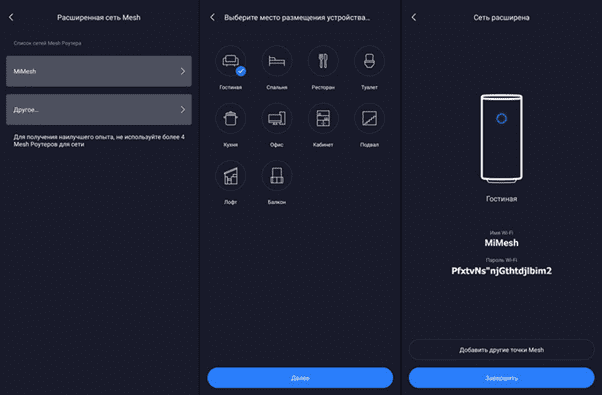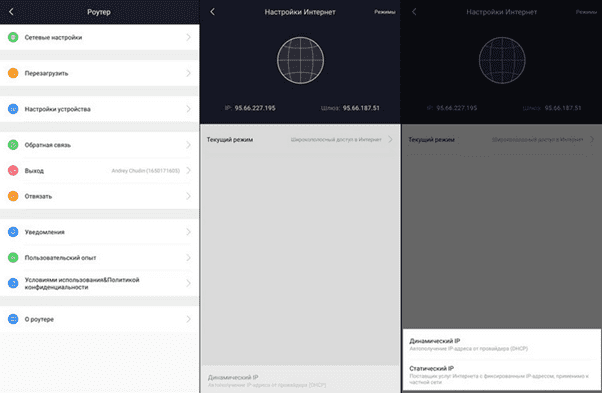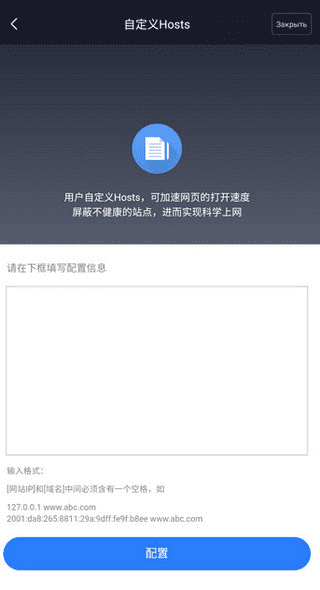Настройка и подключение роутера Xiaomi Mi Mesh Router
Обязательное условие для того, чтобы настроить Xiaomi Mesh Router, — наличие подключения по Wi-Fi, а также установка фирменного приложения Mi WiFi. После скачивания и установки утилиты можно приступать к дальнейшим действиям.
Сначала включается в розетку первый блок, потом вставляется в любой из разъемов LAN сетевой кабель. Остальные два порта будут работать в LAN-формате. Примерно за одну минуту Роутеры Xiaomi загрузится, о чем будет свидетельствовать мигание желтого индикатора.
В приложении следует зайти в свою учетную запись, а при ее отсутствии – зарегистрироваться.
На основном экране появится иконка «Добавить мой Mi Роутер», что приводит к поиску устройств. Когда они будут обнаружены, система спросит, нужно ли создавать новую сеть либо добавлять модуль к уже имеющейся.
Особенности настройки
При выборе создания новой Mesh-сети появится сообщение о том, что сетевой кабель должен быть подключен. Определение типа подключение производится автоматически. На следующем этапе задаются параметры WiFi-сети.
Рекомендуется для администратора создать другой пароль, что предотвратит вероятность несанкционированного доступа к настройкам. После выбора местонахождения устройства наступает этап синхронизации с телефоном по Bluetooth, поэтому мобильное устройство рекомендуется располагать в непосредственной близости.
Перед подключением второго модуля следует нажать на «Завершить», что приведет к обновлению оболочки.
Следующий этап – подключение второго модуля. После добавления девайса нужно выбрать пункт «Расширить Mesh сеть», назначаем ее местоположение, обновляем прошивку.
На последнем этапе производится проверка правильности работы гаджетов. Если есть ошибки, то рекомендуется обновить оболочку каждого девайса, перезагрузить их поочередно.
Дополнительные настройки
Предусмотрены опции блокировки любого из подключенных аппаратов, удаленного ограничения скорости. Есть возможность настройки получения уведомлений о том, что кто-то подключился к сети.
Если зайти в настройки, то предоставляется информация о внешнем IP, изменении типа подключения. Также настраивается Wi-Fi. Обратите внимание на то, что 2,4 и 5 ГГц сети можно называть одинаково.
Полезная опция – изменение скорости, которая может выставляться до максимальных значений. Радует возможность правки файла Hosts.
Web-интерфейс
Здесь предоставляется больше вариантов настроек. При входе следует ввести пароль, который ранее задавался. Веб-интерфейс представлен на китайском, поэтому стоит воспользоваться переводчиком.
Если зайти во вкладку «Статус», то тут будут представлены данные о подключенных аппаратах, загрузке. Многие настройки перекликаются с приложением на телефоне, но есть и уникальные. Например, во вкладке WiFi есть опция активации MU-MIMO/Beamforming (одновременный обмен информацией с рядом девайсов) и многотерминального доступа (улучшение одновременного функционирования нескольких гаджетов).
Вкладка DHCP/IP нужна для задания статического IP-адреса, а DDNS позволяет обеспечить доступ к нужным девайсам из интернета.
Важный момент: сторонняя оболочка на Mi Mesh Router не устанавливается.
Настройка роутера Xiaomi
Настройка роутера Xiaomi Mi Wi-FI Router не займет у вас много времени и сил, если вы вооружитесь советами из нашей подробной инструкции. Мы расскажем вам о всех нюансах корректного подключения гаджета – уверены, справятся даже новички.
Наша инструкция универсальная и подойдет для любых моделей Xiaomi, даже для китайских версий, процесс настройки у них идентичен.
Английский и китайский языки веб-интерфейса не позволяют нам, русскоязычным юзерам, без проблем разобраться с подключением Mi WiFi Router. С другой стороны, разработчики пока не «заморочились» с полноценным переводом. Мы расскажем вам о том, как работать с устройством на английском языке. Но вы всегда можете установить браузерный плагин для русификации роутера RUMIWIFI, он отлично работает с китайскими версиями.
[banner_art][/banner_art]
Как настроить Xiaomi Mi Wi-FI Router с компьютера
Для начала подключаем прибор к электросети (с помощью адаптера). Подключаем интернет кабель в порт WAN (обычно обозначен голубым цветом). Если у вас имеется ноутбук или ПК с LAN-портом и отдельный сетевой кабель (которого нет в комплекте, необходимо приобретать отдельно), можно подключить компьютер по нему. Если кабель отсутствует, подключаемся через Wi-Fi.
При первом включении создается незапароленная Wi-Fi сеть с названием «Xiaomi…». Подключаемся к ней.
Открываем браузер (которым вы обычно пользуетесь). В адресной строке (не поисковике!) прописываем адрес miwifi.com либо 192.168.31.1. Так мы попадаем в настройки аппарата.
Нажимаем на большую синюю кнопку с иероглифами – Agree в английском варианте.
Задаем название своей сети и пароль к ней, это и будет ваш пароль от Wi-Fi.
Если ваш провайдер использует тип подключения PPPoE, то вам следует кликнуть на вкладку «PPPoE», задать имя пользователя и ключ, которые дал провайдер. Если же DHCP, этот шаг просто пропускаем.
Следующий шаг – задать пароль для «Админки» роутера, заполняем поле с местоположением. Подтверждаем все свои действия. Этот пароль нужен будет в дальнейшем для входа в настройки роутера, запомните его!
Все настройки применятся в автоматическом режиме, а маршрутизатор перезагрузится. Теперь должен появиться Интернет. Можно оставить все как есть, а можно дальше поработать с настройками.
Знакомимся с административной панелью роутера (снова заходим в веб-навигатор, как описано выше). Для перевода вкладок пользуемся встроенными возможностями Гугл-переводчика, если нужно.
Теперь вам доступно большое количество полезной информации, например, состояние процессора и сети в режиме реального времени, объем и тип памяти, список подключенных девайсов и т.п.
В меню «Настройки Интернет» можно выбрать ограничение скорости WAN порта, клонирование MAC-адреса и другие опции. В пункте «Расширенные настройки» есть возможность поработать с переадресацией портов, сервисами DDNS.
Как настроить Xiaomi Mi Wi-FI Router с телефона
Для начала конечно же подключаем маршрутизатор к питанию и подключаются через Wi-Fi к новой сети с названием «Xiaomi_…», она будет доступна без пароля.
Для дальнейшей работы нам понадобится специализированный софт – программа Mi Wi-Fi, скачать можно на этой странице. Его следует скачать и инсталлировать согласно выбранной ОС (Android или IOS).
Создаем Mi-аккаунт (либо логинимся в уже существующем, ранее созданном).
Нажимаем на кнопку «Добавить роутер». В следующей вкладке нам предложат определиться с методом подключения (есть возможность перенести конфигурации со старого маршрутизатора — Restore from another Mi Router или выбрать опцию As a new router). Кликаем Continue.
Теперь можно задавать сетевое имя и пароль (к слову, чтобы не запутаться в ключах, этот пин-код можно применять для входа в админку роутера — отмечаем галочкой Set as router admin password as well).
Дожидаемся окончания автоматической перезагрузки.
Нам удалось подключить гаджет к Интернету, теперь обратим внимание на доступные нам настройки.
Запускаем фирменную программу. В ней есть несколько удобных вкладок для поиска необходимой информации по сети (много чего можно менять и корректировать при желании и большой необходимости).
Одной из подобных часто используемых вкладок является «Плагины» — обратите внимание на скриншот:
Особо универсальны и порой необходимы разделы «Настройки» и «Настройки сети». В них можно изменять параметры соединения, управлять VPN-сервером, делать резервные копии конфигураций, назначать администратора на ваше усмотрение, устанавливать часовой пояс, отключать световую индикацию и т.д. – функций очень много.
В целом интерфейс управления роутером очень продуман – не многие дорогие модели могут этим качеством похвастаться. Надеемся, с нашей помощью у вас все получилось.